कमजोर वाई-फाई सिग्नल आपकी ऑनलाइन जीवन शैली को जटिल बनाता है, लेकिन उत्पादकता और आनंद को बेहतर बनाने के लिए आपके वाई-फाई सिग्नल को बढ़ावा देने के बहुत सारे तरीके हैं।
बहुत से लोग वर्ष के गर्म महीनों के दौरान अपनी वाई-फाई रेंज को बाहर बढ़ाना पसंद करते हैं ताकि वे बाहर का आनंद ले सकें। दूसरों के लिए, घर के अंदर ब्राउज़िंग गति धीमी हो सकती है, एक विशेष कमरा वायरलेस डेड ज़ोन में हो सकता है, या वे बिना बफरिंग के मूवी स्ट्रीम नहीं कर सकते।
अगर इनमें से कोई भी आवाज आपको पसंद आती है, तो सिग्नल की ताकत बढ़ाने और अपने कनेक्शन को बेहतर बनाने के लिए वाई-फाई रेंज का विस्तार करने के लिए यहां दिए गए सुझावों के संयोजन का प्रयास करें।
राउटर या गेटवे डिवाइस को स्थानांतरित करें
एक सामान्य वाई-फाई नेटवर्क की सीमा अक्सर पूरे घर को कवर नहीं करती है। राउटर से दूरी और उपकरणों और राउटर के बीच भौतिक अवरोध सिग्नल की शक्ति को प्रभावित करते हैं। वाई-फाई ब्रॉडबैंड राउटर या अन्य नेटवर्क गेटवे डिवाइस की नियुक्ति सीधे इसकी सिग्नल पहुंच को प्रभावित करती है।
भौतिक अवरोधों और रेडियो हस्तक्षेप से बचने के लिए अपने राउटर को अलग-अलग स्थानों में बदलकर प्रयोग करें, जो वाई-फाई उपकरण के लिए दो सामान्य सीमा सीमाएं हैं। घरों में वाई-फाई सिग्नल बाधाओं के विशिष्ट स्रोतों में ईंट की दीवारें, बड़े धातु के उपकरण, माइक्रोवेव ओवन और ताररहित फोन शामिल हैं। कभी-कभी, राउटर की ऊंचाई बढ़ाने से रेंज में सुधार होता है क्योंकि कई अवरोध फर्श या कमर की ऊंचाई पर स्थित होते हैं।
वाई-फाई चैनल नंबर और फ्रीक्वेंसी बदलें
समान वाई-फाई रेडियो चैनल का उपयोग करने वाले पड़ोसी वाई-फाई नेटवर्क के कारण वायरलेस हस्तक्षेप की सीमा-सीमित हो सकती है। अपने उपकरणों पर वाई-फाई चैनल नंबर बदलने से यह व्यवधान समाप्त हो सकता है और समग्र सिग्नल शक्ति में सुधार हो सकता है।
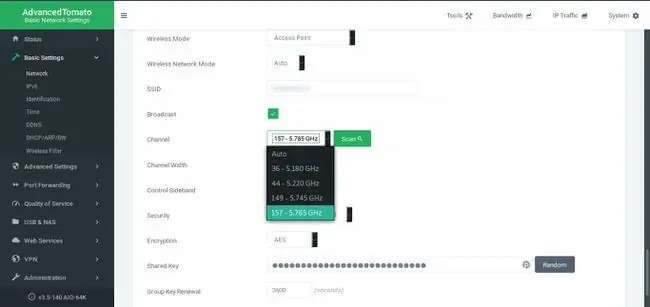
सभी राउटर में 2.4 गीगाहर्ट्ज़ बैंड होता है, लेकिन अगर आपके पास डुअल-बैंड राउटर है-एक 2.4 गीगाहर्ट्ज़ और 5 गीगाहर्ट्ज़ बैंड दोनों के साथ-तो आपको 5 गीगाहर्ट्ज़ बैंड पर कम हस्तक्षेप का अनुभव होगा। स्विच एक साधारण है। निर्देशों के लिए राउटर निर्माता की वेबसाइट या दस्तावेज़ देखें।
राउटर फर्मवेयर अपडेट करें
राउटर निर्माता अपने सॉफ़्टवेयर में सुधार करते हैं और अपने उत्पादों के प्रदर्शन को बेहतर बनाने के लिए फ़र्मवेयर अपडेट जारी करते हैं। राउटर फर्मवेयर को कभी-कभी अपडेट करें, भले ही आपको सुरक्षा अपडेट और अन्य सुधारों के लिए राउटर के साथ कोई समस्या न हो।
कुछ राउटर में अपडेट प्रोसेस बिल्ट-इन होता है, लेकिन अधिकांश पुराने मॉडल्स के लिए आपको अपडेट ढूंढने और उपकरण निर्माता से इसे डाउनलोड करने की आवश्यकता होती है।
राउटर या गेटवे रेडियो एंटेना को अपग्रेड करें
ज्यादातर घरेलू नेटवर्क उपकरणों पर स्टॉक वाई-फाई एंटेना रेडियो सिग्नल के साथ-साथ कुछ आफ्टरमार्केट एंटेना भी नहीं लेते हैं। अधिकांश आधुनिक राउटर इस कारण से हटाने योग्य एंटेना की सुविधा देते हैं।
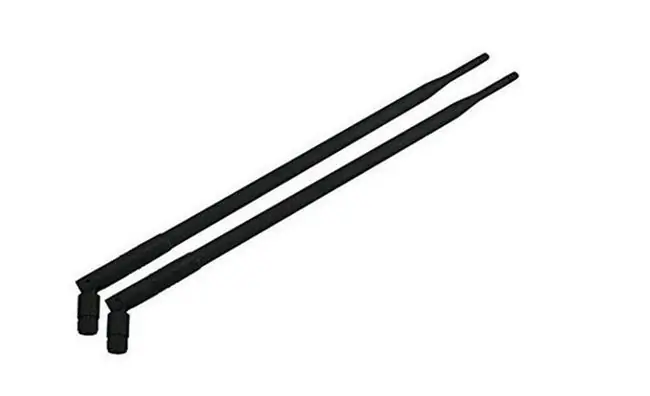
अपने राउटर पर अधिक शक्तिशाली एंटेना को अपग्रेड करने पर विचार करें। कुछ राउटर निर्माता अपने उत्पादों पर उच्च-लाभ वाले एंटेना का विज्ञापन करते हैं, लेकिन ये केवल महंगे मॉडल पर ही पेश किए जाते हैं, इसलिए इन्हें अपग्रेड करने से भी फायदा हो सकता है। इसके अलावा, एक दिशात्मक एंटीना पर विचार करें, जो सभी दिशाओं के बजाय एक विशिष्ट दिशा में संकेत भेजता है, जब आपका राउटर घर के सबसे दूर स्थित होता है।
सिग्नल एम्पलीफायर जोड़ें
द्विदिशात्मक बूस्टर वायरलेस सिग्नल को प्रसारित करने और प्राप्त करने दोनों दिशाओं में बढ़ाते हैं-एक महत्वपूर्ण बिंदु क्योंकि वाई-फाई प्रसारण दो-तरफा रेडियो संचार हैं।
एक वाई-फाई सिग्नल एम्पलीफायर (कभी-कभी सिग्नल बूस्टर कहा जाता है) को राउटर, एक्सेस प्वाइंट, या वाई-फाई क्लाइंट में उस स्थान पर जोड़ें जहां एक एंटीना सामान्य रूप से कनेक्ट होता है।
वायरलेस एक्सेस प्वाइंट आज़माएं
व्यवसाय कभी-कभी बड़े कार्यालय भवनों को कवर करने के लिए दर्जनों वायरलेस एक्सेस पॉइंट (APs) तैनात करते हैं। एपी होने से कई घरों को लाभ नहीं होगा, लेकिन एक बड़ा निवास कर सकता है। वायरलेस एक्सेस पॉइंट उन दुर्गम कोने वाले कमरों या बाहरी आँगन को कवर करने में मदद करते हैं।
होम नेटवर्क में एक्सेस प्वाइंट जोड़ने के लिए इसे प्राइमरी राउटर या गेटवे से कनेक्ट करना होता है। एक सामान्य एपी के बजाय अक्सर एक दूसरे ब्रॉडबैंड राउटर का उपयोग किया जा सकता है क्योंकि कई होम राउटर विशेष रूप से इस उद्देश्य के लिए एक एक्सेस प्वाइंट मोड प्रदान करते हैं।
वाई-फाई एक्सटेंडर का उपयोग करें
वायरलेस एक्सटेंडर एक स्टैंड-अलोन इकाई है जो वायरलेस राउटर या एक्सेस प्वाइंट की सीमा के भीतर स्थित होती है। एक वाई-फाई एक्सटेंडर वाई-फाई सिग्नल के लिए दो-तरफा रिले स्टेशन के रूप में कार्य करता है। जो ग्राहक मूल राउटर या एपी से बहुत दूर हैं, वे इसके बजाय उसी स्थानीय वायरलेस नेटवर्क के साथ एक्सटेंडर के माध्यम से जुड़ सकते हैं।

वाई-फाई एक्सटेंडर का एक विकल्प एक मेश नेटवर्क है, जो उस कमरे में वाई-फाई की सेवा के लिए प्रत्येक कमरे में राउटर जैसे उपकरणों का उपयोग करता है।
एक वाई-फाई एक्सटेंडर खरीदें और इसे निर्माता के निर्देशों के अनुसार इंस्टॉल करें।
सेवा की गुणवत्ता वाले टूल आज़माएं
जब कई लोग एक ही वाई-फाई कनेक्शन का उपयोग करते हैं, तो गुणवत्ता की सेवा चलन में आ जाती है। QoS उपकरण ऐप्स द्वारा उपयोग किए जाने वाले बैंडविड्थ की मात्रा को सीमित करते हैं। आप निर्दिष्ट कर सकते हैं कि किन ऐप्स और सेवाओं को प्राथमिकता मिलती है, और दिन के अलग-अलग समय के लिए प्राथमिकताएं निर्धारित कर सकते हैं। क्यूओएस स्ट्रीमिंग वीडियो को खराब होने से रोकता है जब आपके घर में हर कोई फाइल डाउनलोड करने या अपने पसंदीदा वीडियो गेम को एक बार में खेलने का फैसला करता है। वे अभी भी अपनी फ़ाइलें डाउनलोड कर सकते हैं और गेम खेल सकते हैं, बस धीमी गति से, ताकि आप अपनी मूवी का आनंद उठा सकें।
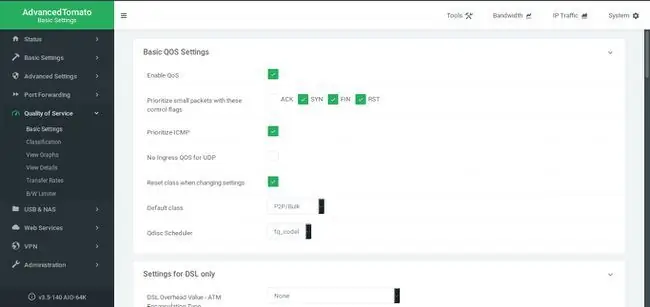
क्यूओएस सेटिंग्स बदलें, जो आमतौर पर राउटर इंटरफेस की उन्नत सेटिंग्स में स्थित होती हैं। आप गेमिंग या मल्टीमीडिया सेटिंग देख सकते हैं जो उन विशेष एप्लिकेशन के लिए बैंडविड्थ को प्राथमिकता देती हैं।
आपको पुराने राउटर पर ये आसान उपकरण नहीं मिलेंगे। अगर आपको इसके लिए सेटिंग नहीं मिल रही है, तो आपके राउटर को शायद अपडेट की जरूरत है।
पुराने राउटर को हटा दें
उपकरण निर्माता अपने उत्पादों में सुधार करते हैं।यदि आपने वर्षों से एक ही राउटर का उपयोग किया है, तो आप वर्तमान पीढ़ी के राउटर को खरीदकर वाई-फाई में जबरदस्त सुधार देखेंगे। राउटर के लिए वर्तमान मानक 802.11ac है, और वाई-फाई 6 (802.11ax) जमीन हासिल कर रहा है। यदि आप मानक 802.11g या 802.11b पर राउटर चलाते हैं, तो आप इसे बेहतर बनाने के लिए बहुत कुछ नहीं कर सकते। तेज़ 802.11n राउटर भी एसी (वाई-फाई 5) और कुल्हाड़ी (वाई-फाई 6) मानकों के अनुरूप नहीं हो सकते।






